Как выполняется восстановление систем
Инструмент восстановления системы в Windows 7 является очень ценной утилитой, когда вам необходимо решить некоторые проблемы. Наиболее серьезные сбои в работе ОС зачастую бывают вызваны проблемами с реестром, драйверами устройств или файлами DLL. Когда создается программная точка, текущая копия важных файлов сохраняется и может быть загружена заново, если использовать восстановление системы.
sadržaj

Учитывая столь обширную сферу защиты, которую обеспечивает этот сервис, его использование в самом начале при устранении неполадок может сэкономить много времени. При этом сам процесс обычно занимает всего несколько минут.
Говоря о том, как сделать восстановление системы Windows (на примере седьмой версии), необходимо выполнить следующие действия.
Перейдите в "Пуск -> Все программы -> Стандартные -> Служебные программы".
Нажмите на иконку программы восстановления системы. Выберите кнопку «Далее» и найдите пункт, касающийся файлов и параметров. Найдите точку восстановления, которую вы хотите использовать.
Чтобы восстановление системы было более эффективным, просмотрите все имеющиеся контрольные точки и постарайтесь выбрать наиболее актуальную. В отображаемом меню будут два вида пунктов: созданные вами и запланированные точки Windows, которые формируются автоматически при установке некоторых программ. Помните, что вы не сможете воспользоваться этой функцией на такую дату, контрольной точки которой не существует. После сделанного выбора нажмите «Далее», а затем «Готово». Перед тем как нажать это, не забудьте сохранить работу, которая выполняется в любых других программах.

Нажмите «Да», когда появится сообщение о том, что после запуска восстановление системы компьютера не может быть прервано. После этого Windows будет возвращена в состояние, которое было отмечено в контрольной точке. Этот процесс может занять несколько минут. В это время вы будете видеть сообщение: «Пожалуйста, подождите, пока ваши файлы и настройки Windows восстанавливаются». Затем ваш компьютер перезагрузится в обычном режиме.
Сразу после входа в Windows 7 после перезагрузки вы должны увидеть сообщение о том, что восстановление системы успешно завершено. Нажмите кнопку «Закрыть». Убедитесь в том, что ваши неполадки были устранены при помощи этой утилиты. Если проблема не устранена, вы можете повторить шаги, описанные выше, и выбрать другую контрольную точку, которая доступна.

Помните, что восстановление системы не позволит вернуть любой из ваших несистемных файлов, например, документы, содержимое электронной почты, музыку и т. д. в предыдущее состояние. Эти типы файлов совершенно не затрагиваются при данном процессе. Если вы хотите найти утраченную информацию, попробуйте использовать программу восстановления файлов, а не системную утилиту.
Кроме того, особенности этого процесса в разных версиях Виндовс могут незначительно отличаться. Поэтому желательно посмотреть руководство, касающееся конкретной версии операционной системы. Все указанные в статье шаги работают на всех выпусках Windows 7.
 Как восстановить систему Windows 7?
Как восстановить систему Windows 7? Профессиональное форматирование жесткого диска
Профессиональное форматирование жесткого диска Как открыть скрытые файлы на флешке после атаки вируса
Как открыть скрытые файлы на флешке после атаки вируса Продуктивное восстановление файловой системы Windows
Продуктивное восстановление файловой системы Windows Удаление баннера через реестр: инструкция
Удаление баннера через реестр: инструкция Как почистить компьютер от ненужных файлов: убираем лишний мусор
Как почистить компьютер от ненужных файлов: убираем лишний мусор Как снять пароль с компьютера: советы пользователям
Как снять пароль с компьютера: советы пользователям Как проводится восстановление информации с флешки
Как проводится восстановление информации с флешки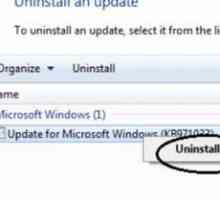 Как убрать подлинность Windows 7, или боремся с копиями
Как убрать подлинность Windows 7, или боремся с копиями Как сделать откат системы на `Виндовс 7`, или Все о восстановлении
Как сделать откат системы на `Виндовс 7`, или Все о восстановлении Как удалить ненужные программы с компьютера (Windows 7, 8)?
Как удалить ненужные программы с компьютера (Windows 7, 8)?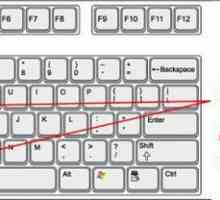 Где находится команда `Выполнить` в Windows 8. Какие программы можно запустить из…
Где находится команда `Выполнить` в Windows 8. Какие программы можно запустить из… Как пользоваться AVZ? Как пользоваться антивирусной утилитой AVZ?
Как пользоваться AVZ? Как пользоваться антивирусной утилитой AVZ? Восстановление системы `Виндовс 8` на ноутбуке и компьютере
Восстановление системы `Виндовс 8` на ноутбуке и компьютере Как выйти из безопасного режима Windows 7. Отключение безопасного режима в Windows 7
Как выйти из безопасного режима Windows 7. Отключение безопасного режима в Windows 7 Брандмауэр Windows 7: как включить и отключить
Брандмауэр Windows 7: как включить и отключить Как открыть диспетчер устройств в Windows XP, 7, 8
Как открыть диспетчер устройств в Windows XP, 7, 8 Как открыть автозагрузку в Windows 7, 8, XP
Как открыть автозагрузку в Windows 7, 8, XP Как удалить программы на `Виндовс 8`. Удаление приложений разными способами
Как удалить программы на `Виндовс 8`. Удаление приложений разными способами Как в Windows 7 сменить пользователя. Переключение между пользователями, смена имени и пароля
Как в Windows 7 сменить пользователя. Переключение между пользователями, смена имени и пароля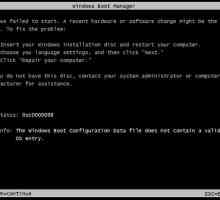 Создание диска восстановления Windows 7. Как восстановить систему Windows 7
Создание диска восстановления Windows 7. Как восстановить систему Windows 7
 Удаление баннера через реестр: инструкция
Удаление баннера через реестр: инструкция Как почистить компьютер от ненужных файлов: убираем лишний мусор
Как почистить компьютер от ненужных файлов: убираем лишний мусор Как снять пароль с компьютера: советы пользователям
Как снять пароль с компьютера: советы пользователям Как проводится восстановление информации с флешки
Как проводится восстановление информации с флешки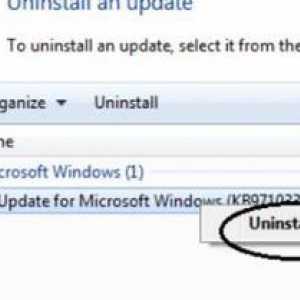 Как убрать подлинность Windows 7, или боремся с копиями
Как убрать подлинность Windows 7, или боремся с копиями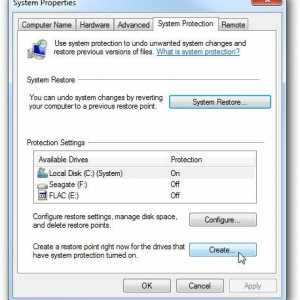 Как сделать откат системы на `Виндовс 7`, или Все о восстановлении
Как сделать откат системы на `Виндовс 7`, или Все о восстановлении Как удалить ненужные программы с компьютера (Windows 7, 8)?
Как удалить ненужные программы с компьютера (Windows 7, 8)?